装机新方向,马桶也能语音开关机,无线化桌面4.0版,旧手机改副屏幕,附桌面软件介绍。
大家好,我是一只有趣的INTJ狼!
这期来讲讲装机的新方向,这是一篇不走寻常路的方案。仅仅是我自己的折腾过程,无任何推广。系统的讲一下我整个电脑与办公环境的配置。
一,前言:
首先现在的电脑性能已经进入到一个性能真的很过剩的时代。我之前也说过我以前做过装电脑的,也经常跑电脑城带点硬件。那时候超频啊,开核的神CPU的X2 5000与X4 640我可是搞了一堆,大家都折腾得津津乐道。但最近超频这词语也听的少了吧。
除了追求最强画质的单机玩家于3D建模对显卡和CPU需求高点,一般玩家网游类,看看电影,上网页,和办公处理的,真的很便宜的电脑也足够了。
所以本文就不探讨什么硬件的性价比高和配置清单了,最近2年我也基本没升级配置的欲望,但我却升级了好多次外设和办公环境。因为性能的过剩导致,升级的方向从硬件迁移到外设,这些东西不能提供高性能,但提供的是舒适感。所以本文就慢慢来谈一下我这更新到4.0版本的无线化桌面与相关的东西。
很多人问桌面这个软件啊,这小键盘啊是哪款。还有这手机副屏幕改造是用什么软件。
这期就来解答一下~~我折腾了好久这套桌面这过完双十一终于是升级完成了,暂时没想到还能升级啥了。
之前有看我问的都应该知道桌面改造也写过几次了,所以现在是4.0版,因为都是我自己想用着顺手的,所以全部东西均为自购,而且我一直觉得我走的路线比较极端所以我不推东西,我也不是说推荐你要这样弄,仅仅分享过程,有相同需求的可以参考!
上期我刚刚换了C盘的硬盘和捡垃圾折腾了WIN10的NAS。这个硬盘我倒是也推荐,因为能加速启动与运行,现在电脑最瓶颈的部分我觉得是硬盘。
我因为主板不支持就没买980PRO, 要是支持的话还是980PRO香,其实还有一个神器,三星pm9a1,其实就是980pro的马甲OEM版,性能没区别,就是没官方保修了。
先上桌面视频:
二,语音开关机
语音开机和远程开机的方案确实有很多,但我最重点觉得肯定要接入米家,因为我自己本来就全屋智能家居多达100+设备。
很多人一说米家就觉得装个智能插座来电启动就行。这确实也是一个方案,但非常不完善,开机可以了,关机咋办呢,直接断电可是伤机的,用远程桌面登录后再鼠标点关机,那可是操作非常繁琐。
所以我用的是一个第三方接入的方案,闪优物联。而且这个开机卡价钱也不贵,30+,因为我是很早之前买的,所以可能跟你们现在的版本有区别。不过没关系的,能接入就行。
开机卡安装很简单其实就2跟线,但每个主板的这里位置不同,得看你主板的。装过机的人都知道用螺丝批短接主板的开机正负极的位置就能开机。
所以其实这开机卡原理也是极其简单。就是用WIFI信号来控制这个正负极的开关而已。重点就是他做了APP并且可以第三方接入各种智能家居。而且他并不影响机箱原本自带的开关的,是可以接上的。而且他这个关机并不是断电的,是正常的关机的。
有2个版本一个PCI的一个USB的,都一样就是供电方式问题,我2款都有。
另外就是现在的各种机箱侧透的,光污染的,我个人是极度怕的,我机箱塞在桌子底下,黑洞3,全黑静音,这机箱装多硬盘真的很友好很安静,不过我这款貌似没了新的是小黑洞和黑洞7也不错。不知道你是把机箱放桌面还是放桌底的类型呢?
顺带说一下我另外一个很喜欢的机箱,乔思伯C2,简洁,虽然很多人说闷罐,但买这机箱的又不跑什么性能的,这个就可以放桌面或者做HTPC都挺好的。重点是便宜!
好了安装上了之后就能APP控制电脑开关了,但这肯定是不够的,下面我就来说说怎么玩转呢~~说好的标题马桶开电脑呢?
别急一步步来,先接入米家设备,在米家APP里面选择我的,然后这里最底有一个其他平台设备。
登录后绑定这个设备,现在用小爱同学就能可以直接语音控制了。
但仅语音控制当然不够了,我的机箱放在桌面下面要看原来的开关机是挺麻烦的,所以这里我就用了一个米家的无线开关作为我电脑的开关。
刚好单击控制开关房间的所有灯,长按是打开电脑与房间所有灯,双击关闭电脑与房间所有灯。
这样就很好的避免了误触了就关机的尴尬。
效果妥妥的,这样不想开口的时候也可以按开关。另外这里因为电脑这个是第三方接入的,所有在米家APP上是没有开关按钮的,需要创建智能,然后选小爱音箱,里面有个输入语音指令,用文字输入“打开二楼电脑”然后保存成智能就行。
如果用iphone还可以加入到siri的控制,还有米家的小组件可以设置。
至于为什么马桶都能控制开关机,因为我各种版本的小爱都有。这马桶也带小爱的。
每一个房间我都有一个小爱,触屏版,音箱版,万能遥控版。简直就是一呼百应,哈哈!
远程开机这个事情,以前其实有各种方式,开机棒啊,开机插座啊,网络唤醒啊,都挺复杂的,这个开关真的简单好用,重点接入了米家后可玩性就大了。
在外面iphone可以用Siri,安卓可以用小爱同学,APP啊,手环等都可以直接开机也不用怕忘记关电脑了,装上远程控制软件就可以随时随地拿家里的资料。
回家可以关联门锁开机啊,随时语音开关。桌面做上无线开关又可以一键关联上灯的启动,还有现在的碰碰贴也可以设置,像我在马桶上思考人生的时候,突然想开机干啥就可以让马桶的小爱提前开机,节约等待时间。
所以这个开关装机的时候可以考虑一下~~
三,带鱼屏49寸
先来说说,这个屏幕吧,49寸的aoc这个带鱼屏这个确实非常大,但是使用起来很舒服,双屏操作非常方便,特别适合于剪切视频啊,处理数据编程等时候使用。当然玩游戏的视野非常之好。
不过确实太大了,需要一定时间适应,这是我很久之前的桌面1.0,由于本狼不仅是设计狮,还是程序猿,我以前也是两个31寸的屏幕的双屏模式,换到这个主要是长度太长了,所以我一般建议的话,34寸就挺好的,
猫酱就买了一个就是34寸的,但本狼就一般走的极端的路线,肯定是买最大的,因为下面客厅的那个投影机也整了235寸。
但比起运算性能提升,带鱼屏的便捷性更加能提升办公效率,我上面也说了电脑性能过剩了,以前压制视频什么的得跑1小时半小时的,现在的话几分钟就行,操作不过来的是我的人脑,所以带鱼屏我非常推荐的,是非常好的替代掉双屏或者3屏幕的方案。
这个AOC屏幕当时我也仔细算过性价比很好的,当时把49寸的各种型号我都对比过了,当然有钱的话上3星的新款更加适合双十一的价钱也挺好的,但我买的很早那时候三星的太贵了,而且AOC我公司都是这个的超薄款所以对这牌子好感也很好,因为这个分辨率是5120×1440多的,而且他自带的这个音箱非常好,有了音箱,我可以把原本那桌面的音箱去掉了, 整个桌面更加简洁了,这个音质,其实还可以一般如果要看电影的话,我会带耳机,
或者一般我会到楼下的235寸去看电影,这个这个屏幕太长了,确实看电影的话,两边都会有很大的黑边,并不太适合用来看电影。适合这个比例的片源太少了。
另外就是因为很大,这个长度1米多,所以分辨率虽然高,但画质并没多大提升,比起27寸4K的画质肯定是差点的。
这个屏幕HDR400的这个亮度已经很够了,就是因为我觉得开了太亮了,所以就把整个主题都要调黑色背景,都要以黑色为主,如果是白色背景的话,整天看着会很刺眼,然后后面又加了这个屏幕灯。所以三星的HDR1000估计得把亮度调很低。
这屏幕灯是联想的,因为买过小米那个装不上,屏幕厚度比较厚,然后明基那个看了一下价钱,挺贵并且好像也不太能装在这个屏幕上。我倒是挺喜欢那个旋钮的,
只有联想这个提供了多种调节夹子距离的安装方式,而且这个灯也挺便宜的,也有了个自动感应周围环境光调节亮度所以完全不用手动控制,然后这灯接电脑USB随着电脑启动就行。有人说屏幕这么长要2个灯,这点倒是没必要,1个很足够。看图就知道亮度挺好的。
四,屏幕支架与小木桌
然后说说这个屏幕的支架Brateck LDT43不知道为啥这款没卖了,现在的是这款:
这个支架 ,承重是18Kg,这应该是我能找到承重最大的了,一般像那种49寸的支架,他们都是承重11kg-13kg的,然后我看了好久,还是想买个稳一点的毕竟这屏幕很大。所以我就整了个18kg的。
然后这个支架是夹着一个小木桌的,这个木桌是我自己拿木板整的,当时因为我在做这个这个桌面的时候,找了好久一直都没找到适合的。
所以后面我自己买了几块木板自己拼了一个,这样的话高度啊,跟我想要的大小啊,都是适合的。
然后人觉得这样放非常不稳,但是其实我是这个桌子有八个脚,这八个脚下面都是用螺丝去贯穿了,跟那个桌子是完全是钉在一起的,所以实际上非常稳固,不会掉下来的。
这个支架他就是非常的好用,你要各种调节或者甚至把整个屏幕竖起来都是可以的,而且都非常稳。
他这个气压感非常的稳定就这么重的屏幕,也很好的悬停,走线也算是比较好看的,还带了两个usb口。
各种角度都可以很稳的。毕竟承重很强。
五,机械键盘
看过之前文章的人应该都知道,都是我自己折腾的,我就是找一个就手感比较好的,现在写文有打字需求啊,从两百多的国产红轴到2000多的静电容。
机械轴没有谁比谁好这个点,而是这个轴适合干什么,要找到那个轴适合你。
折腾过程看上篇,最终本狼现在选择这个RK84的金粉轴,84键布局的这个大小,非常适合,我觉得除了没有小键盘都非常完美。猫酱的话她喜欢茶轴。
还有最近购入的这个磁吸充电还挺好用的,一口气买了3个很便宜,本狼一个,猫酱一个,还有一个放书房。苹果的无线才15W最高,所以我觉得差不多得了。没买那种很贵的。
说回键盘虽然主要是打字为主,但是偶尔也是要打游戏,这个键盘不仅是三模的,这个轴也是可以直接更换的,所以我把这个Q W E R都换成了快银轴,更适合打游戏。
金粉轴里要用来打游戏很容易误触,因为非常软,但容易不小心就按开了技能,我当时就一直纠结金粉和快银到底要那个,后面是成年人不做选择。全部都要!
换上4个快银轴之后非常顺手,打字也不觉得太大影响。
因为之前活动还送了我2金属键帽,刚好用上!,这2键帽加起来都快比我键盘贵了,这一装上,键盘价钱要翻倍!
因为这个键盘还可以用软件自定义,然后把这个键帽刚好是喇叭,我就自定义为开音乐播放器了,pgup和pgdn这些都都换成了向下一首啊,end播放暂停。pause也自定义成QQ截图的快捷键。
84键全部都用上,我现在用的非常舒服,然后还有就是这个大碳配色键帽,主色本来就跟我头像很像,然后加了这个两个红色的金属键帽子,简直色调一致!后来我又换了一条红色的那个空格键,还有这个ctrl。刚刚好跟我的头像完全一样!
后面我又补了一个这个无线小键盘。这个无线小键盘也是定制的,轴和款式都是可以选的,我选了红轴,然后最主要是他上面还有这个旋钮就选了调音量实在是太方便了。
之前就有一个小键盘,那个多彩的设计师键盘,然后那个键盘的还带了个语音输入的功能也挺好用的,但是唯一的缺点就是有线,而且他那个造型稍稍比较异形,打数字不好打。这个也小了很多换上这个完美了。
顺带说一下这个手托是108的木手托,我觉得84键就要用108的,跟键盘一样长是不行的,因为打字手跟键盘是有角度的,需要长一点比较好,但这木手托真贵啊,单买的话我也不建议,是我以前那个2000多的燃风套装留下来的,手托的木倒是很厚重舒服,以前用过便宜的确实不如这个。
六,人体工学鼠标
鼠标以前最早用的是502,这个经典款就不用多说了,大家都知道,然后换无线的想了好久没有入那个无线版的502和902。入了这个604主要是看着续航,一直用来打游戏,也挺舒服的。我比较喜欢换电池式的,马上就换好,不用没电还得插着线用。
主要还得配上这个垫子,这个垫子就挺贵的,有贵的道理,确实这个皮的用了很久,没掉皮,而且不吸手汗。比较好清洁。
另外就是另外一个鼠标是人体工学的鼠标,我也换了四五个了,因为用过各种不如意,最终还是罗技这个了,重点是亲肤材质对手汗多容易发热的很友好,按键也反馈清晰,反正用着舒服。
买人体工学就是因为就算是有哪个垫子,久了手腕还是不舒服,这个可以缓解手腕压力,垂直握住,虽然不能打游戏但办公用还不错。用这个的时候就不需要垫子了。而且这个送的鼠标垫倒是很好用,之前用那种高密度布的也挺贵的,脏了不好洗,这仿皮革的很舒服。
鼠标键盘每天都要使用,加上手真的偶尔会酸痛,所以没办法我现在装机就比较优先于这些设备。虽然贵点用着舒服,也是提升效率的好办法。
七,旧手机爆改副屏幕
副屏幕也是之前看了挺久的,一直想要一个监控的屏,因为买那种专门的都是要插线。如果不想接线,我就想到这手机改造一下,
然后又翻出这个旧手机,这手机是红米的之前很久很久了,被我儿子丢到那个水里面那个喇叭泡到了,然后没有声音了,都显示还是可以,所以就刚好很适合拿来做这个副屏幕。这个手机也是改了几个版本了,一开始就想说,如果本来就屏幕裂了就做一点,这种裂开的特效啊。
顺便找到了很多我之前收藏的小玩具,就做了1.0版本的战损版
这箭和斧头的穿透效果,刚好这还当成支架把手机立起来。
我非常喜欢收集这些金属小玩具~~因为还有很多。所以后面想到买个底座都放上去感觉应该不错。
本来想买火的底座的,找了好久没发现都很小,只有这款比较大。底座搜索超大特效冰地台
放上去效果也挺不错的,不过这个灯是真的光污染我平常也不开,而且拍照不好看实际颜色好看点,这就是2.0版本。
尝试把喷火龙放上去,发现非常不搭,不是火的果然不行。
后面想起来了这个冰与火的冰龙,本来底座插满武器就是冰与火的那种感觉,所以又买了这个龙
插上之后,完美匹配!这个场景也太一致了,导致有人以为我是一起买的。
最终效果就是3.0版的副屏幕~~完成了!
几个角度效果,实用又好看~
再来说说这无线副屏幕使用的软件。
装的是这个spacedesk Windows VIEWER 无线的软件,这个软件直接连上Wi-Fi就可以把画面同步过来了,然后直接在电脑里面就就等于连上了一个屏幕,当然还有很多参数可以设置。电脑端和手机端都要安装。
还有一款软件叫 Splashtop Wired XDisplay 是有线版的副屏幕软件通过USB连接,帧率高,画面质量高,但要接线并且要刷机对应版本。
无线的好处是方便,坏处是开机要手动点一下链接。但我整个桌面都想无线化,充电线我都走桌子底下开孔出来了,肯定就只能选无线的版本。
这个是aida64,这监控软件是挺强的,但我觉得皮肤的载入和修改方式挺麻烦的。这个按需选择了,反正屏幕链接上了监控软件你用其他没所谓。你也可以找其他软件代替孙子,直接打开这个任务管理器,然后拖到这个窗口里面看也可以。
八,桌面软件
然后来说说软件,首先这个蜂窝的软件很多人问我,这软件是UPUPOO,这个带的动态壁纸,还有各种小工具都挺多的,然后这个软件是收费的,大概是十来块钱有很多人说像那个以前的水滴什么的,确实挺像的,基本上就是从水滴基础上转过来的。这软件也经过了濒死到复活。十几块还是可以支持一下的。
不过我现在只用这蜂巢和这个任务栏透明化,壁纸没使用是因为开始的时候这个支持带鱼屏的壁纸并不多,现在倒是有了带鱼屏专区了,21:9的多,我这32:9的还是太少了。
这个软件最早的时候我就已经在用了,因为我以前也是做萌化的,也在动漫东东那边做过那些主题啊,开始还是XP的皮肤制作,现在动漫东东都已经倒闭好久了,说多了都是泪。
有人要怀疑了,怎么狼哥啥都会!因为我期也说了修电脑,写代码做点网站,还做过字幕组,技多不压身!我大学时期就已经混迹多个组织,真的并不影响而且会有相互的加成。
放一下还有以前远古版本的我自己做的萌化,XP时代的开机画面,登录界面,改换软件皮肤。自己做桌面时钟。现在看回来真尬....2008年啊...真是夕阳下奔跑那是我逝去的青春了。
然后后面我又买了,另外一个软件是壁纸引擎Wallpaper Engine,这是是steam里面的,不过开机启动可以不需要启动steam。
这个应该是公认最好的壁纸软件了,刚才上面那个比较偏向于二次元,这个就比较齐全,什么都有,最主要的问题是不是上面那一款并不太支持。
我这个49寸的屏幕,里面很多壁纸分辨率基本就是1080或者4K,带鱼屏和双屏的壁纸太少了,壁纸引擎就比较多一点。
然后这个壁纸引擎也是要收费的,当时应该也是一样18块钱,也不贵,终身使用的我觉得还是挺好的。
九,其他
顺带说说桌子,这个也很多人问我,桌子我买的是非常便宜的,一共买了六张同款的桌子,60×200的,款式很简洁,价钱很便宜,而且挺稳的,就喜欢这种简单的。
我当时买的时候就特别留意,这种他这个脚是加粗的5CMX5CM的正方体,而且因为很长,加了后面一个横梁加固的,我用着还算挺稳的。人坐上去都没事~~
下面那个是单独买的宜家的斗柜。另外旁边这个托牛的自动打包垃圾桶也很方便。
然后椅子就买得算是比较贵了是享耀家 S3A,跟桌子反过来是,因为当时就是腰椎长期坐着酸痛,确实不舒服,所以就马上换了一张比较贵的,这椅子4年了。
后面又买了一张给猫酱。挺好的,算挺舒服。之前已经写过就不重复了。平常就是这里办公跟每天打游戏。
还有就是磁力条,和磁力扣,这个东西很方便并且便宜。平常可以吸附一些小螺丝,螺丝刀头,遥控器后面加个铁片,还有钢尺,反正只要是铁的东西他都能吸。
这个位置也接了一个排插,米家的这个排插宽度刚刚好,其他款都比较宽不适合,还带上USB口非常方便。
十,总结
好了,现在终于把整个桌面升级到我自己非常喜欢的一个状态,虽然看起来挺折腾,不过也不是一次过就搞成这样的,都是我一步步升级下来的,无线化桌面4.0版本。
这一期是比较细致的统一,把整个电脑装机到桌面都讲一遍了。希望能有所参考吧。
另外拍照这个事情,纯粹是顺带,这期又整回去这个动漫头像真是久违了,因为我觉得这几套配上这个头像确实好看!!这头像也是猫酱本人的漫画化,所以没什么违和感。因为还有一些在网上就是不记得什么是礼貌的,人无完人,不喜欢麻烦点X不要浪费大家时间。
又写了7000字,之前2篇长的1W字和6000字的都效果一般,本文纯粹用爱发电,都是自己一步步的购买过程,这篇不行真的没啥动力了,本来这期就不想写长的,但之前好多人问我的装机和桌面的事情,又怕对不起他们,所以就细致点说一下吧。长文实在太耗时间了。碎碎念一下。
谢谢点赞打赏~下次再见,欢迎点击链接关注,我是 一只有趣的INTJ狼!
作者声明本文无利益相关,欢迎值友理性交流,和谐讨论~







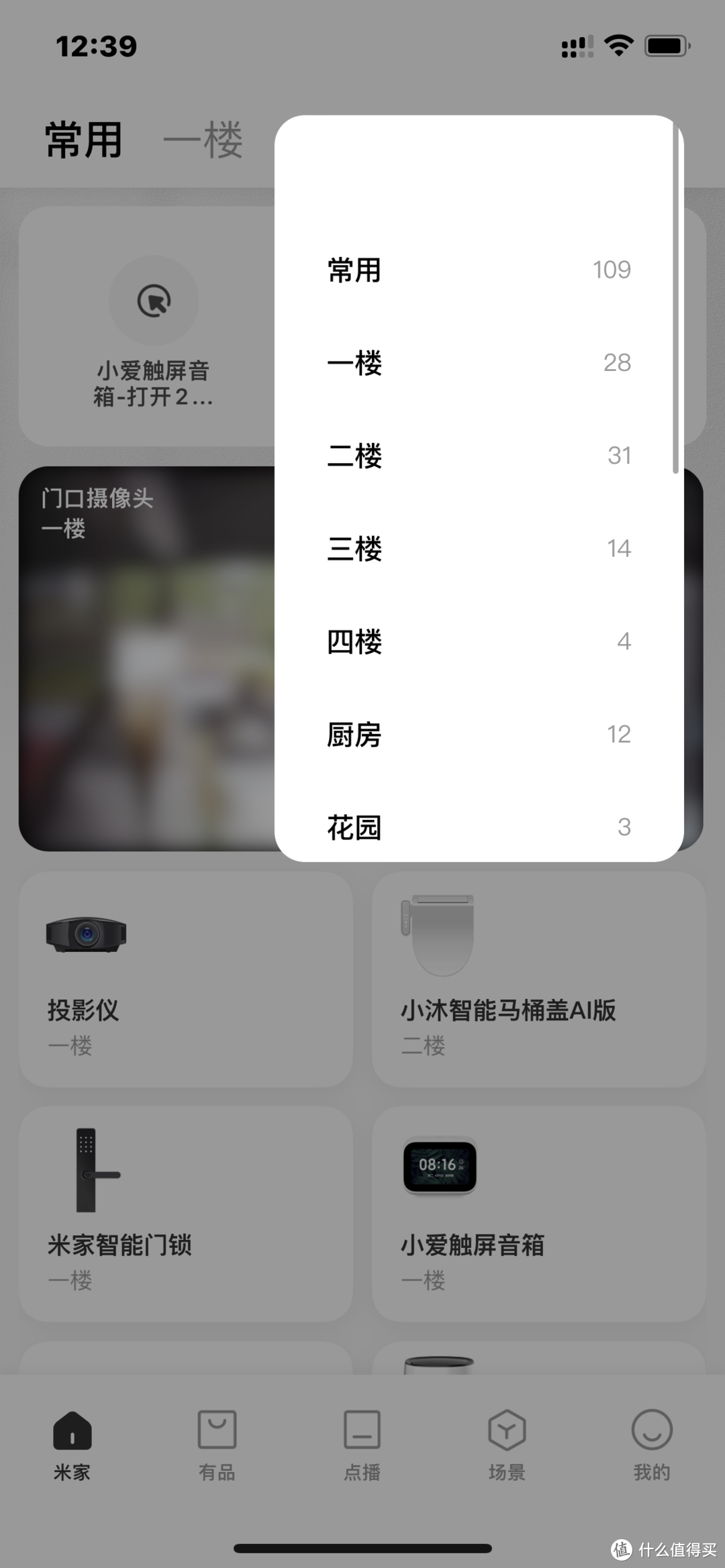



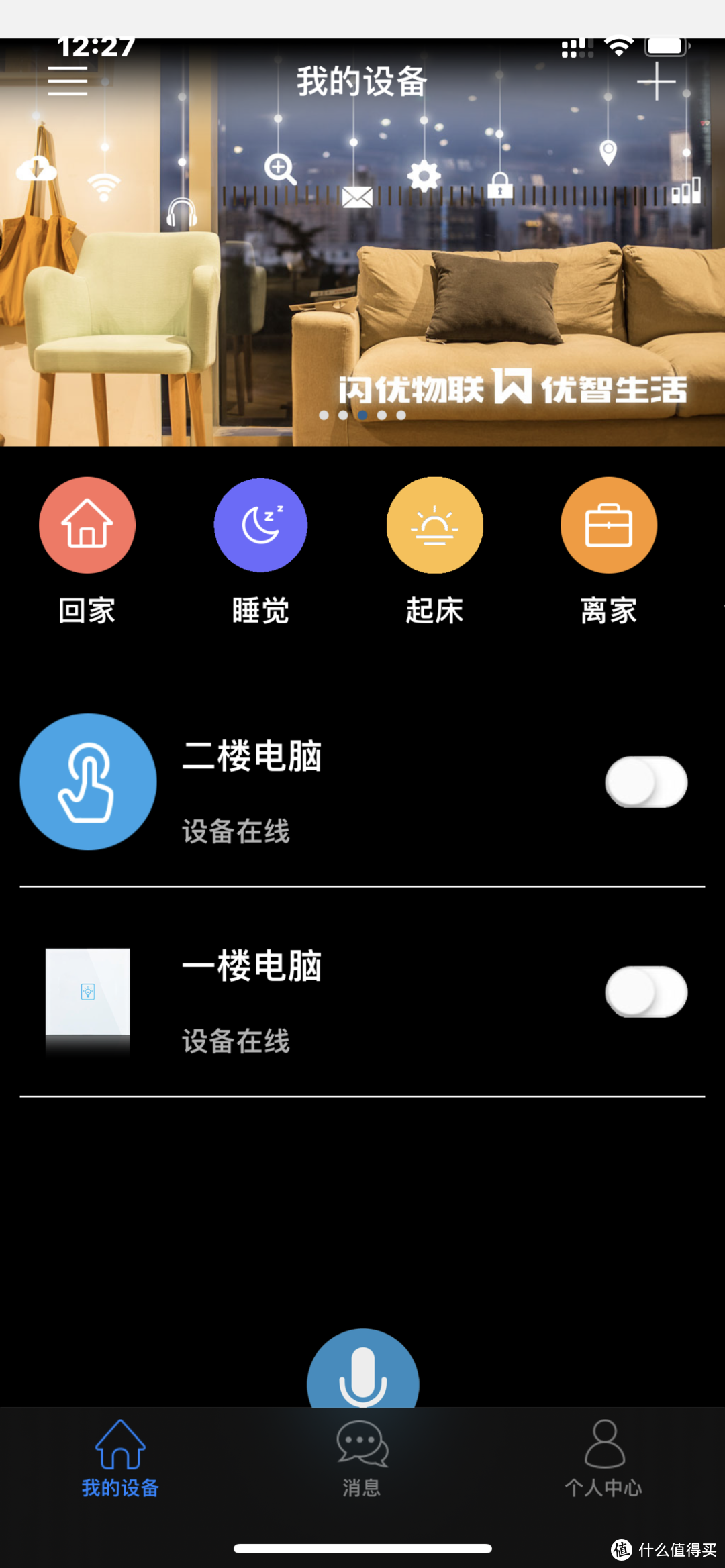


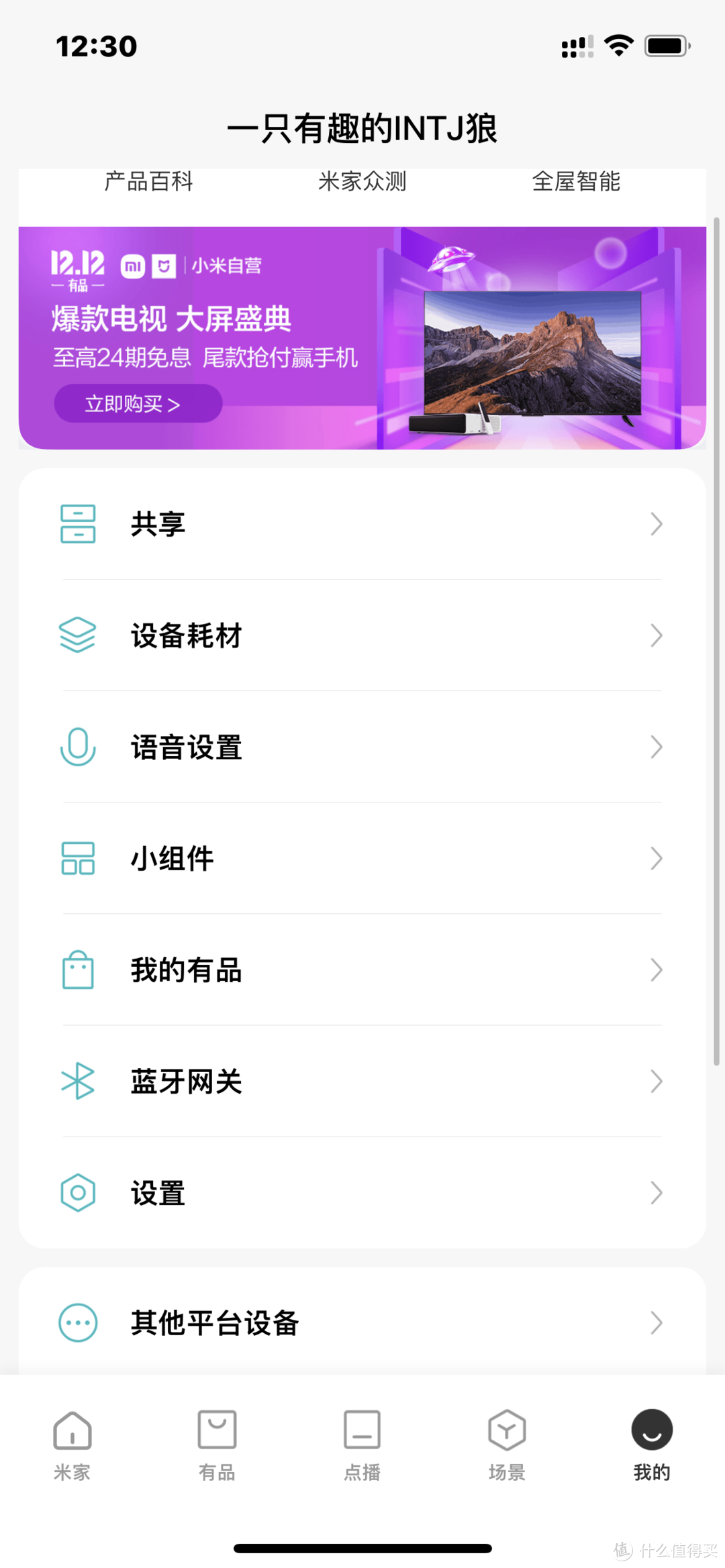
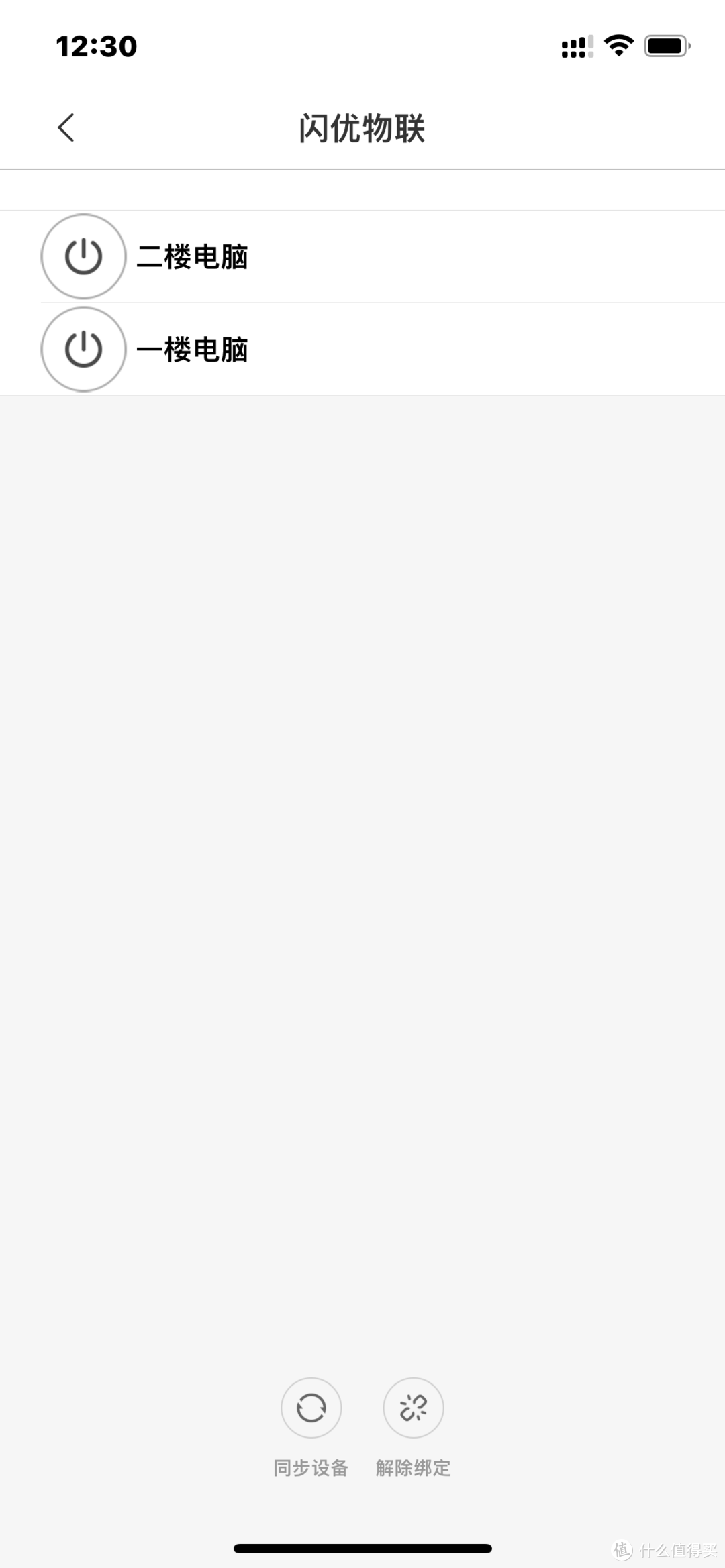
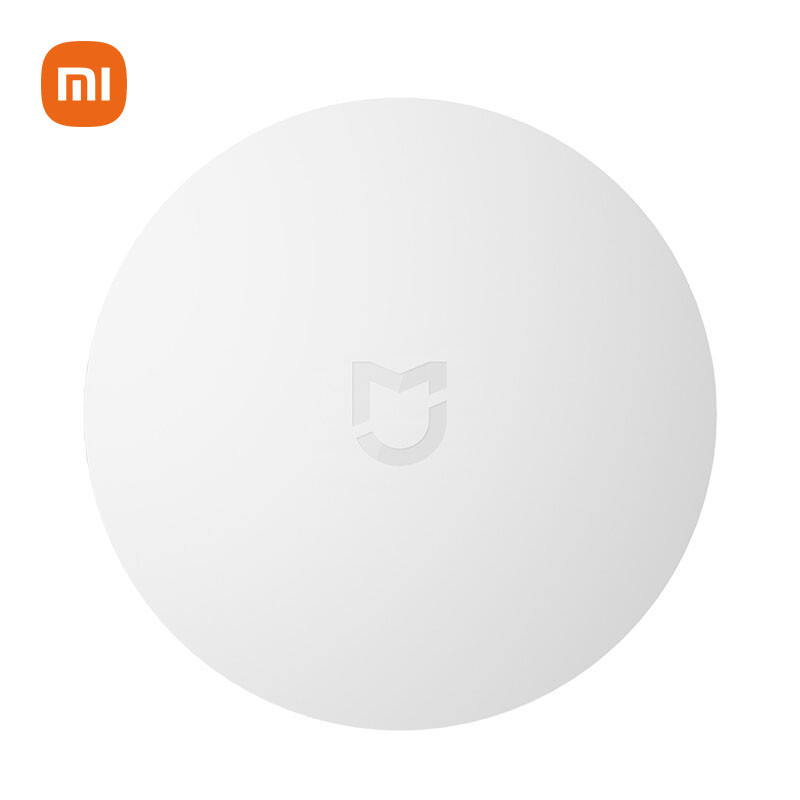
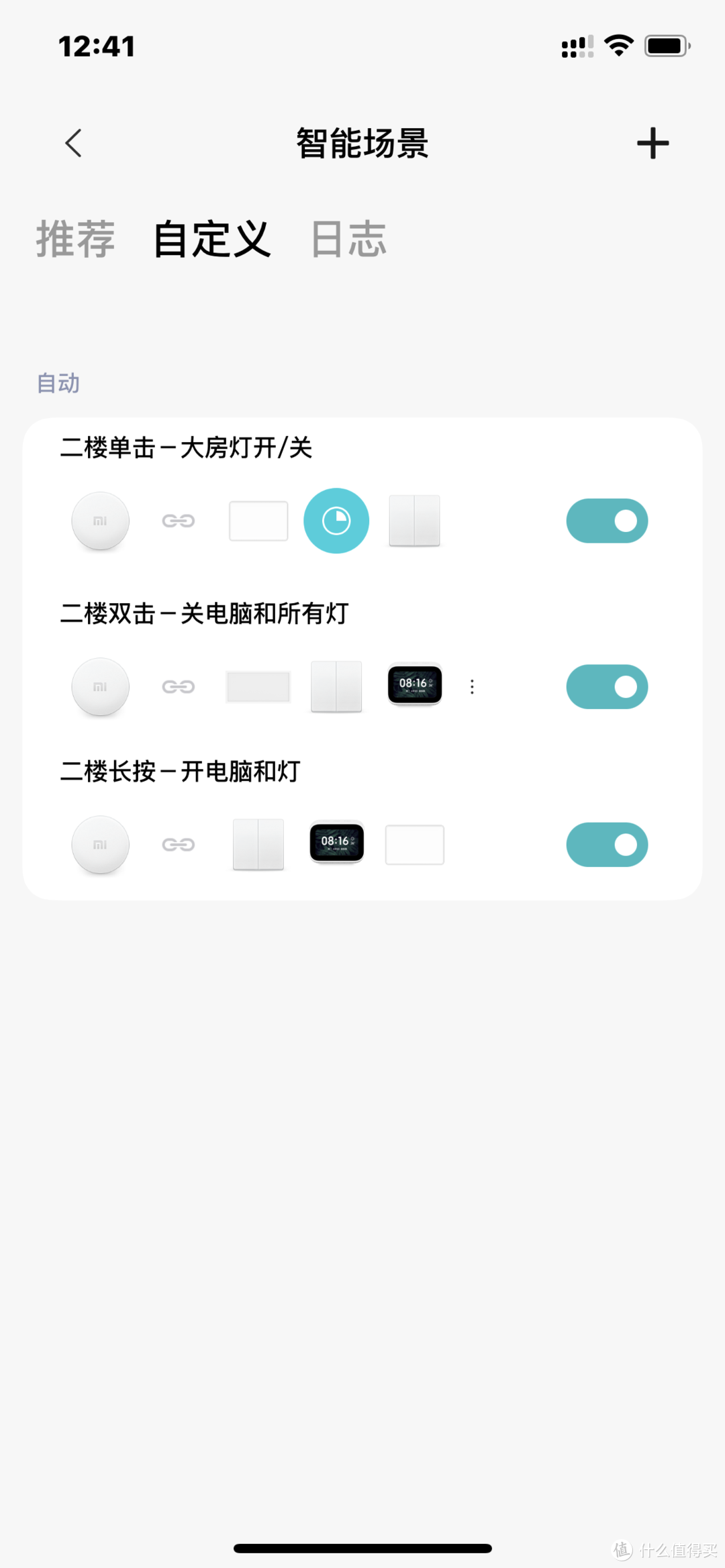
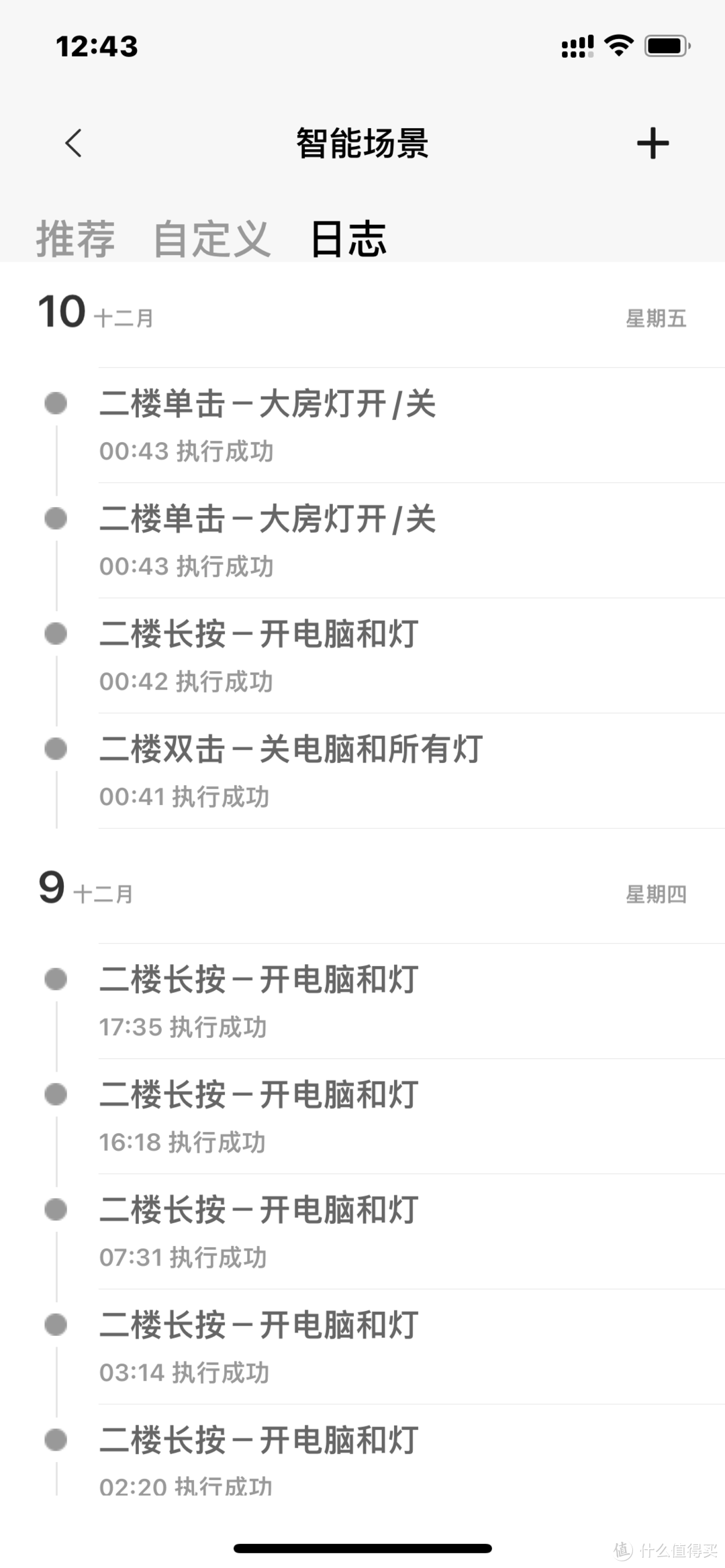
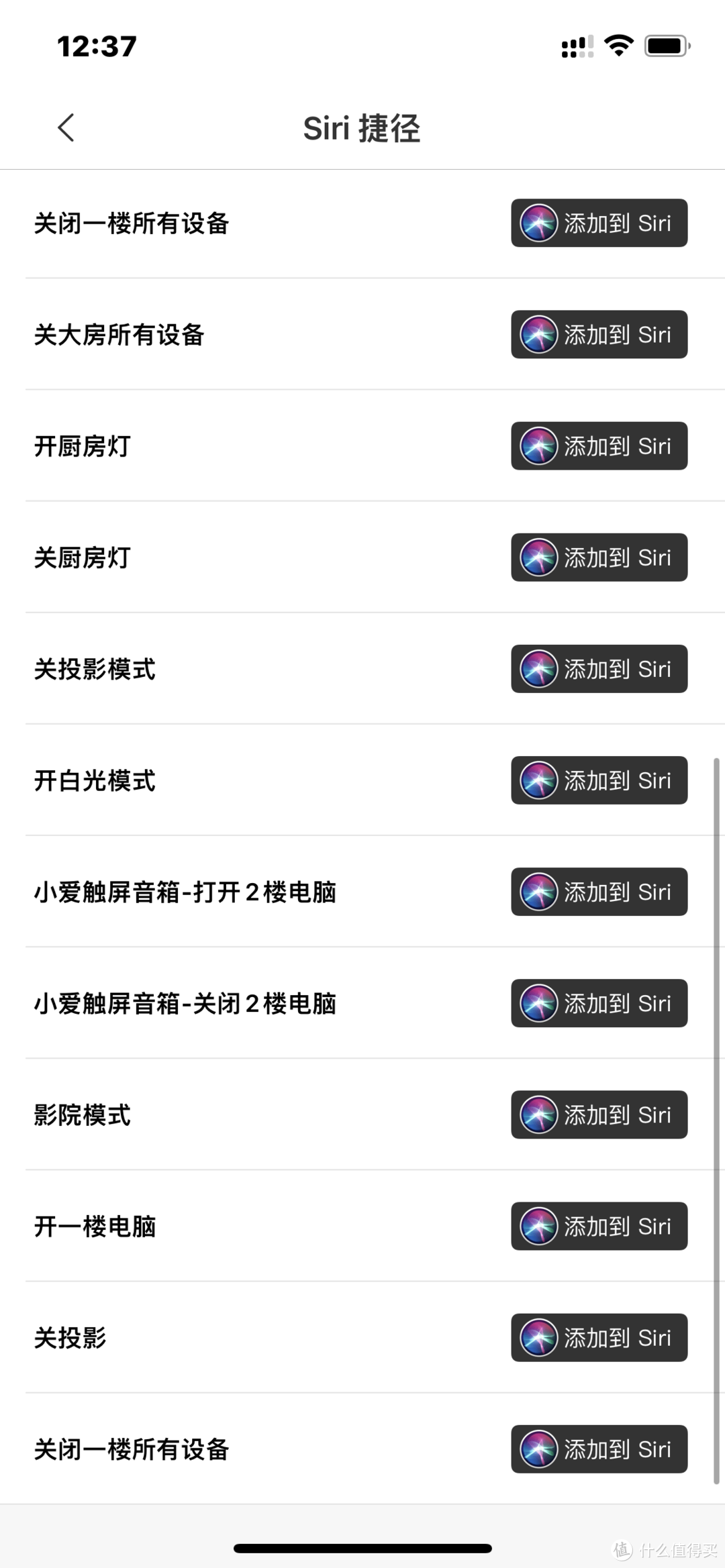
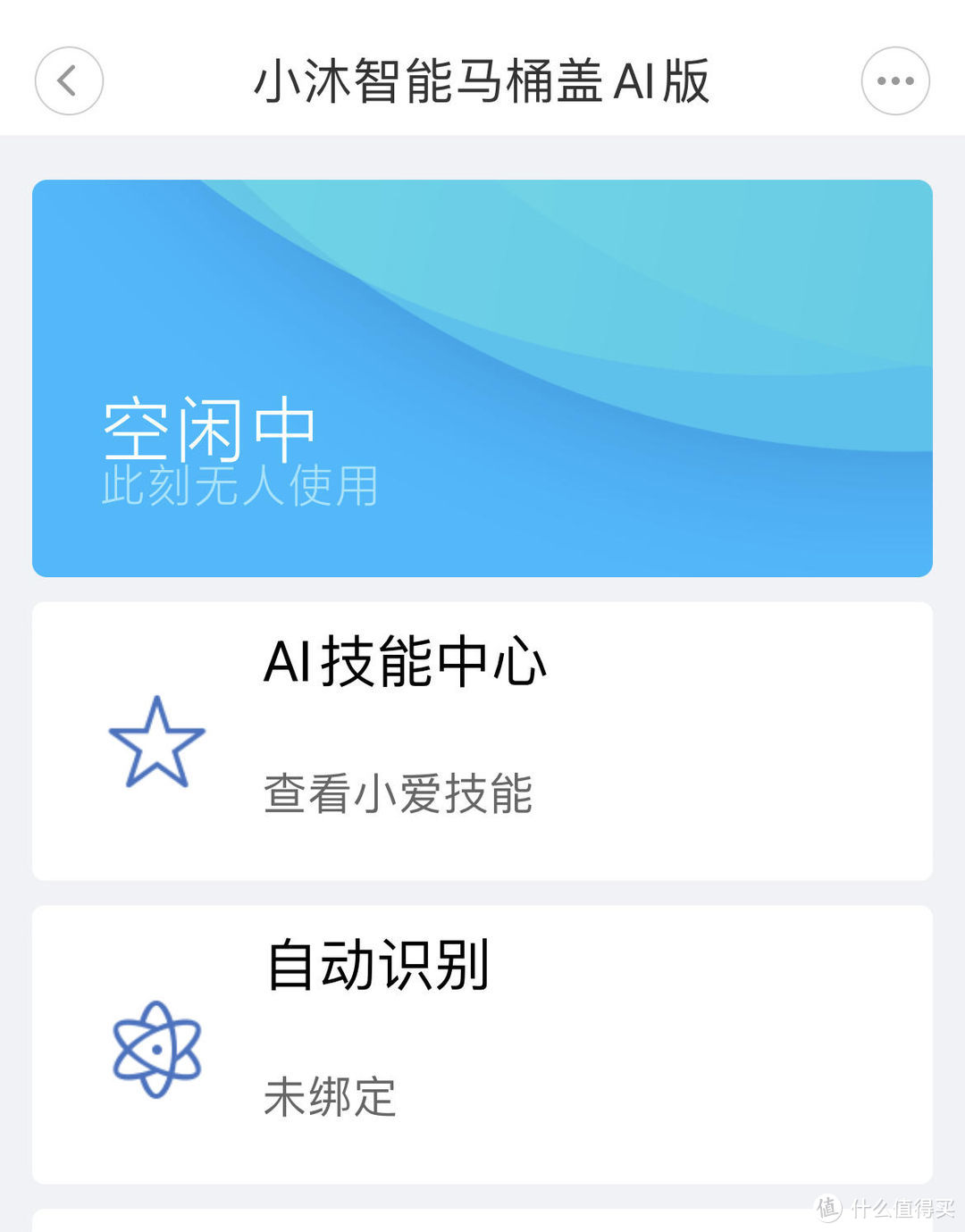






































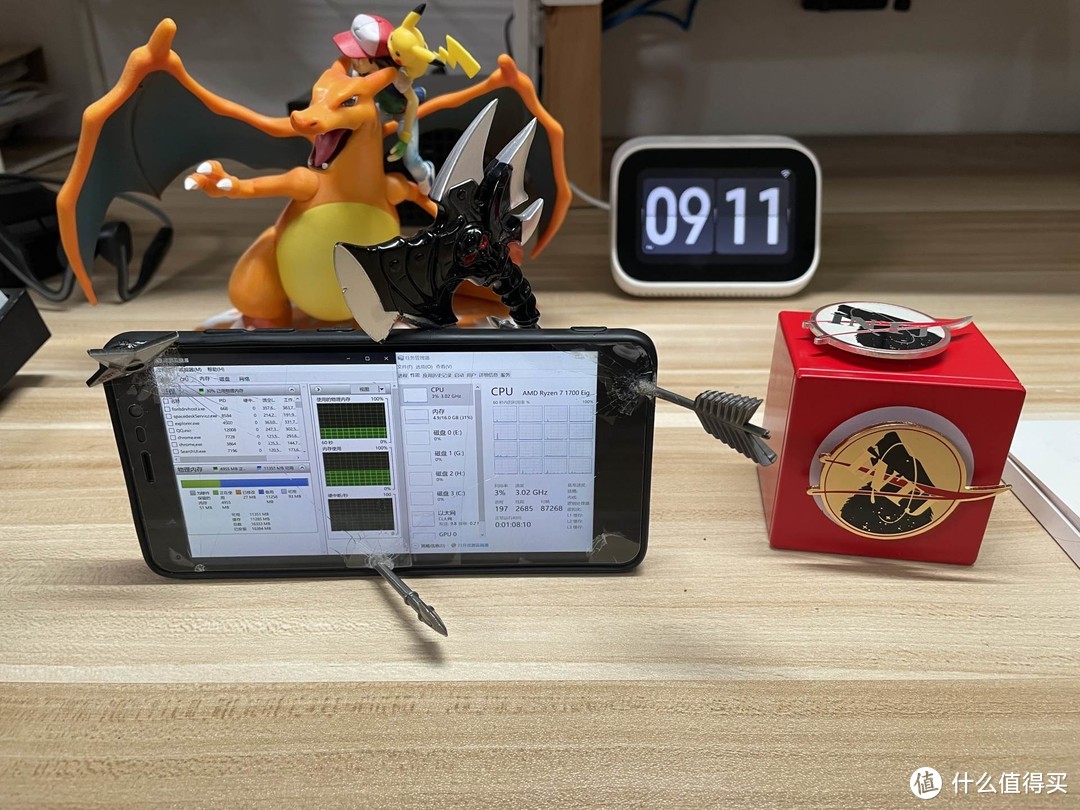

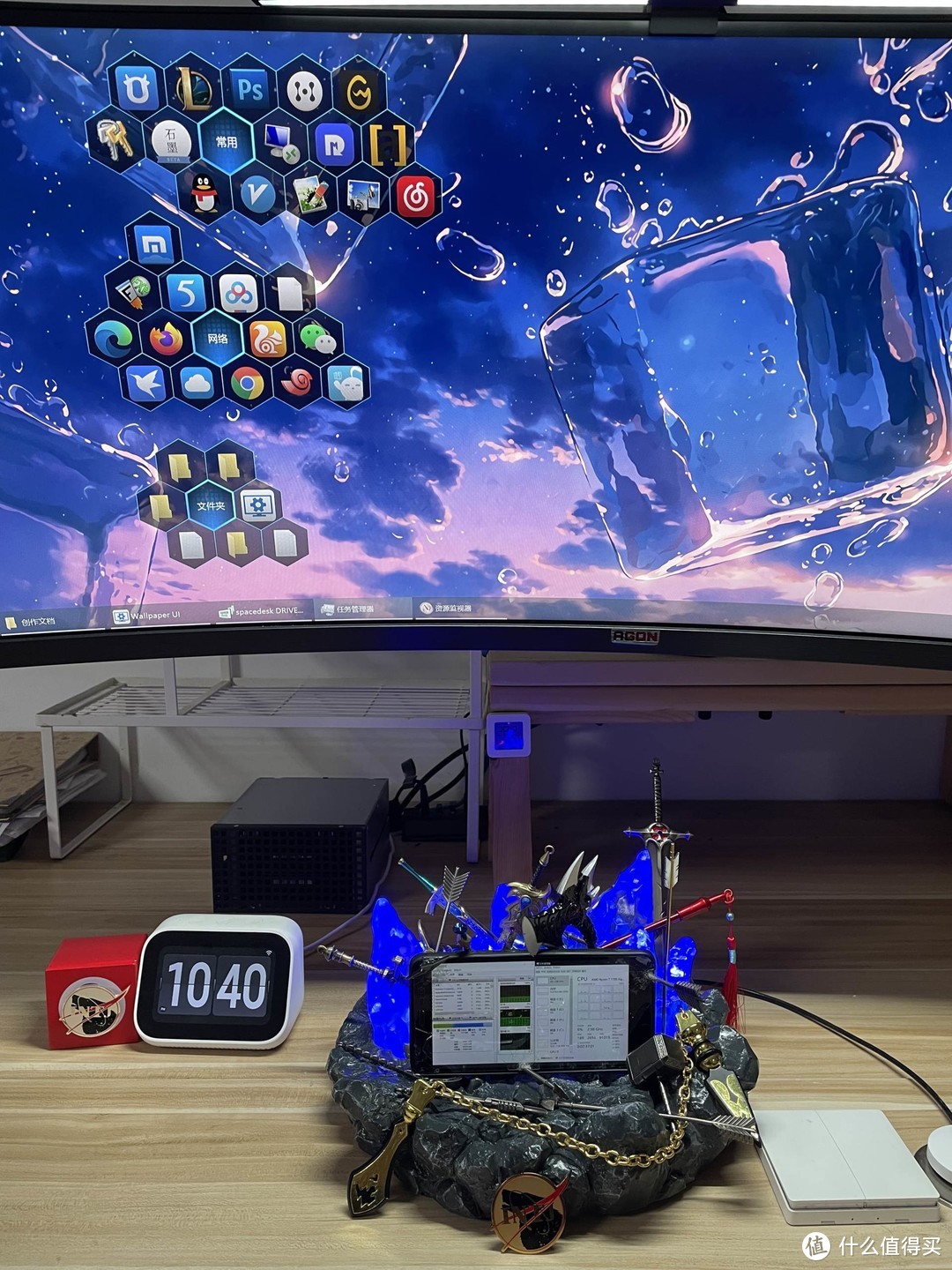








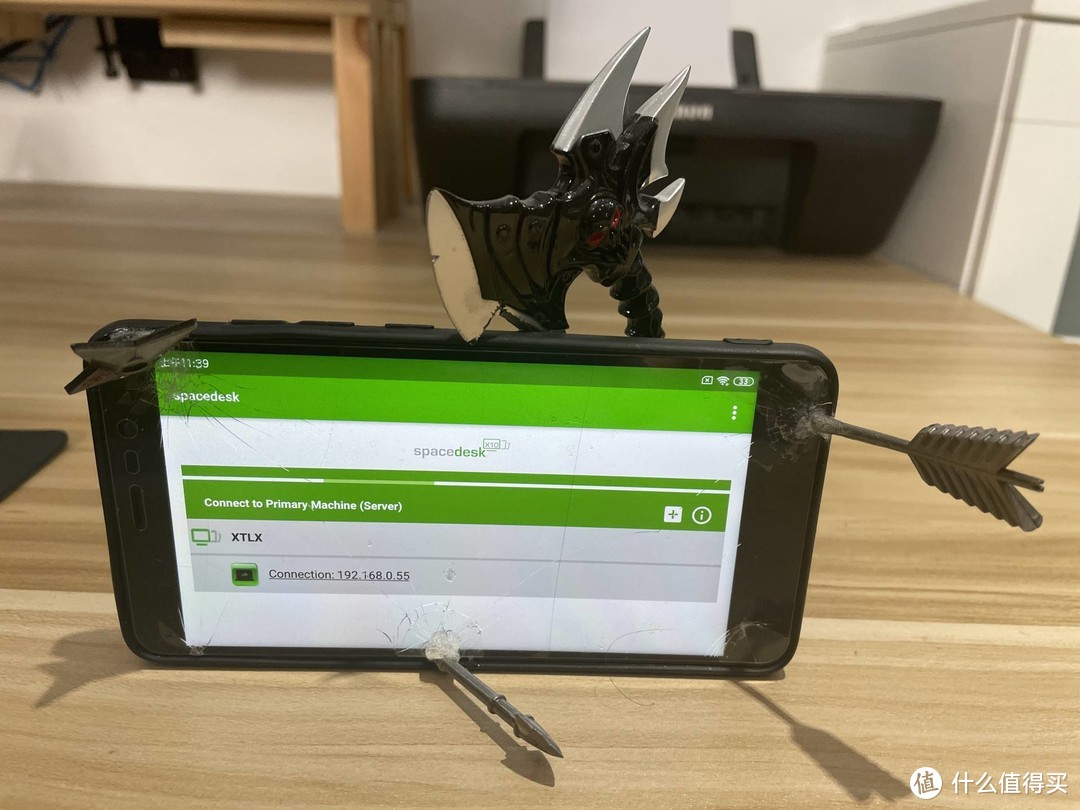

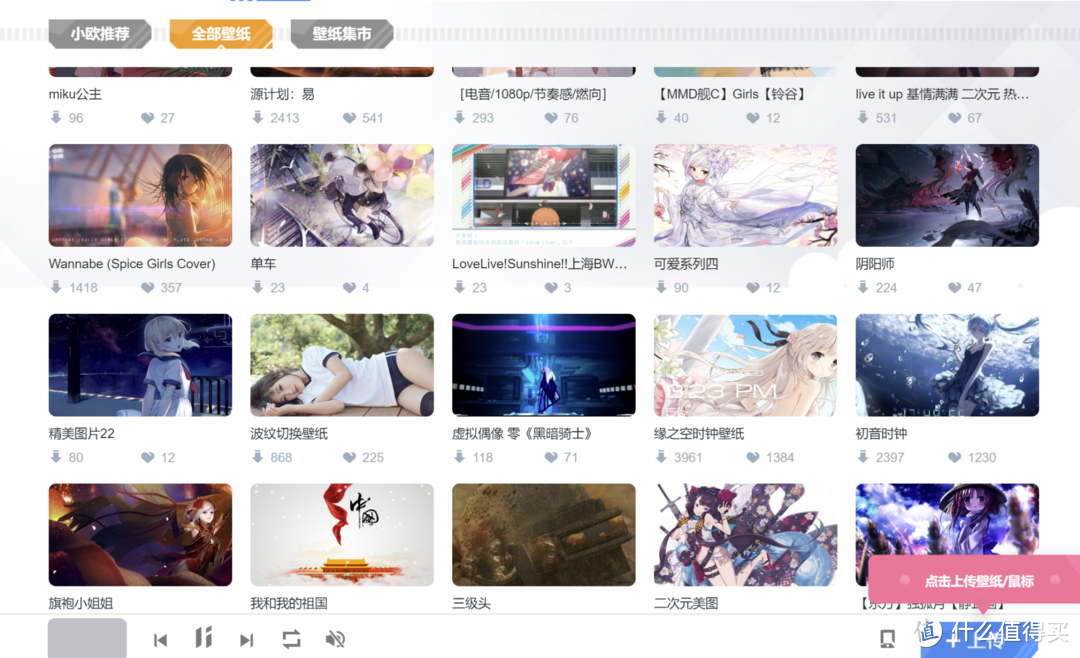
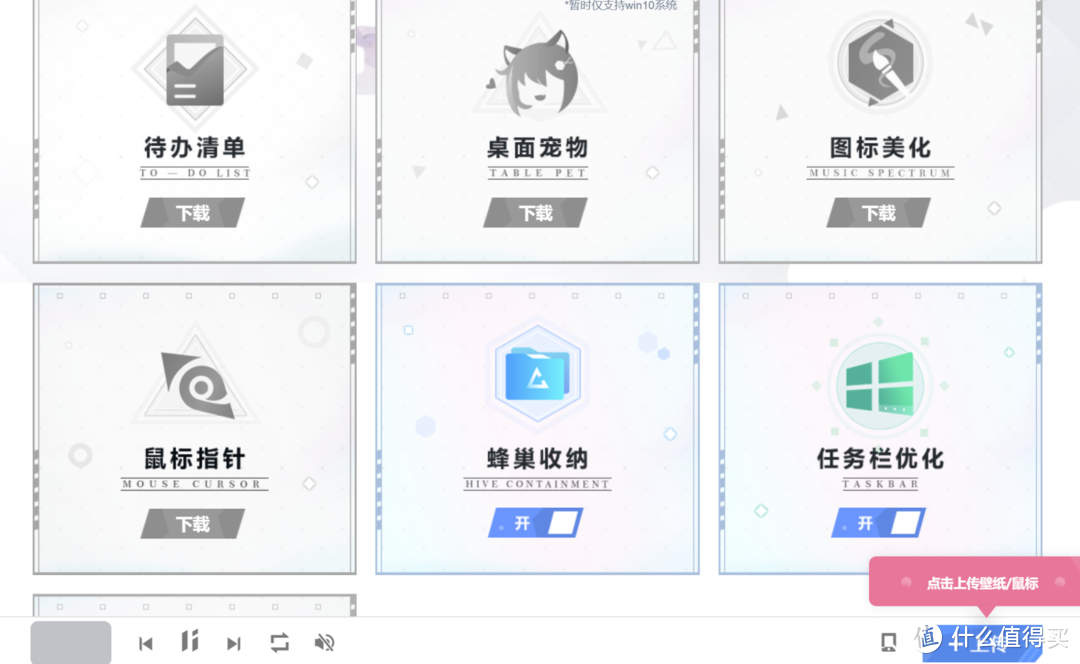
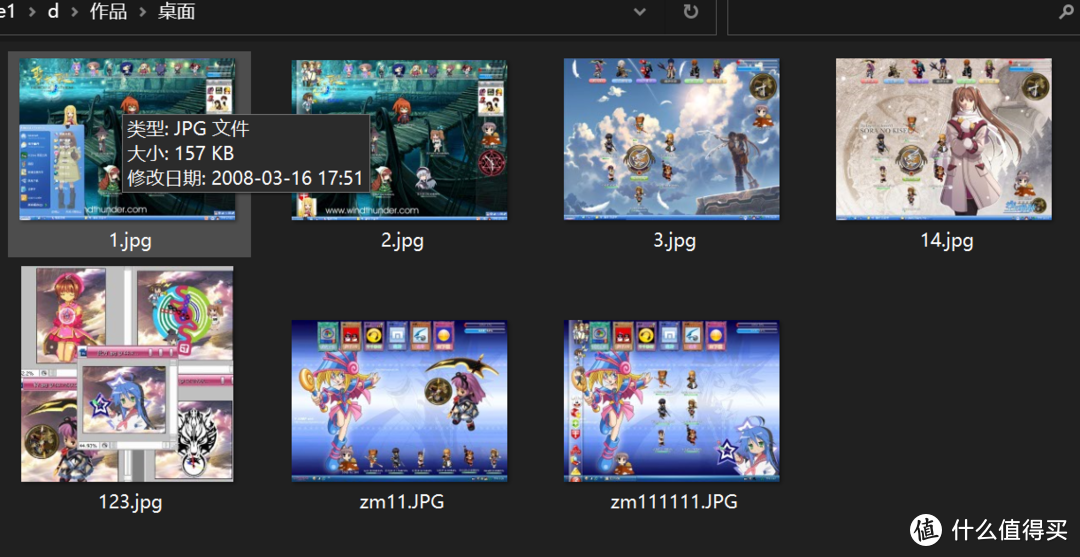
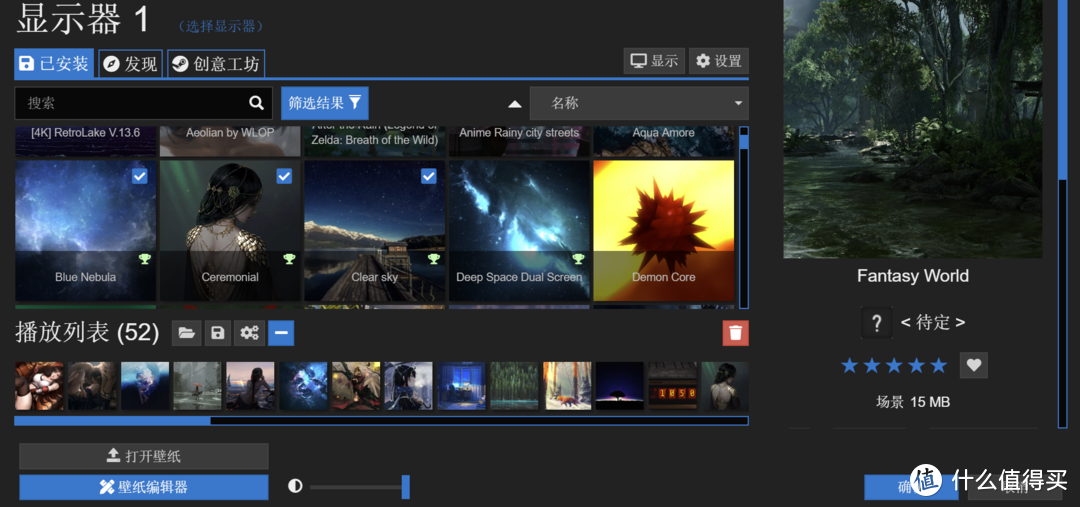






















































































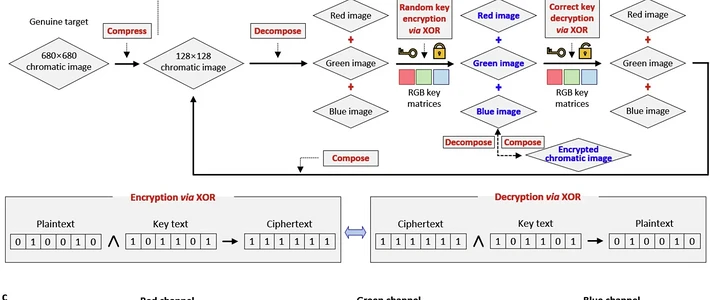


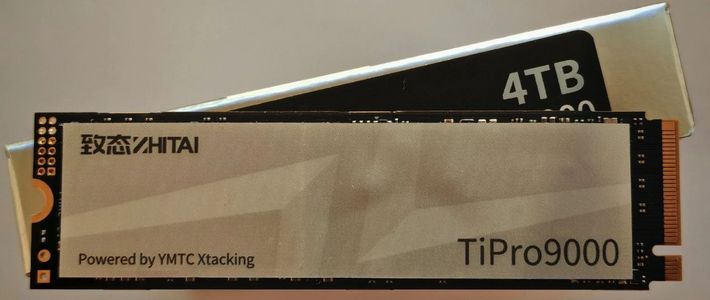

























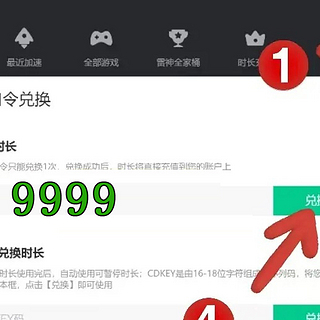


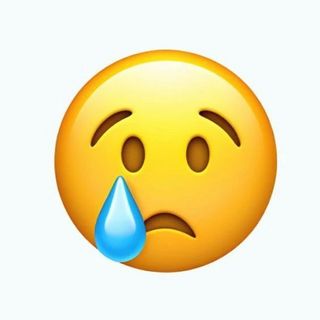
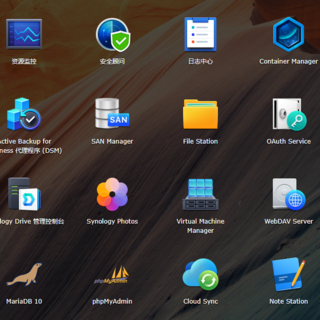





矮大紧指北
校验提示文案
不知火看了想跳舞
校验提示文案
UHIKKI
校验提示文案
大蒜味冰淇淋
校验提示文案
霹雳无敌剪刀脚
校验提示文案
萌萌德
校验提示文案
大阿满
校验提示文案
大阿满
校验提示文案
法行天下
校验提示文案
橘豆
校验提示文案
文弱书生
校验提示文案
-阿苏
校验提示文案
七月86
校验提示文案
哈蛤哈
校验提示文案
一只熊哦
校验提示文案
lMxxx
校验提示文案
大屁股白柯基
校验提示文案
7788ll
校验提示文案
值友只买值的
校验提示文案
夏掌柜
校验提示文案
JOR_
校验提示文案
三百斤的窜天猴
校验提示文案
gchru
校验提示文案
三百斤的窜天猴
校验提示文案
爱探险的玛卡巴卡
校验提示文案
大菠萝炒饭666
校验提示文案
小冯1018
校验提示文案
嫁到他人继续宅
校验提示文案
misakamiko
校验提示文案
值友6880747506
校验提示文案
kwhour
校验提示文案
大蒜味冰淇淋
校验提示文案
Kobune
校验提示文案
值友6548891091
校验提示文案
今宵良宵
校验提示文案
UTNO
校验提示文案
没有人和没有人
老红米不支持无线充电,充电没看到有线啊咋解决的
校验提示文案
亻直友弓长大妈股东
校验提示文案
值友4076841664
校验提示文案
胡侃侃
校验提示文案